令和3年対応
当記事は平成30年度の確定申告時に作成したものですが、令和3年版でも使えるように画像の差し替え等、内容の微修正を行っております。
今年は独立して初めての確定申告にいくので早くも緊張気味でございます((((;゚Д゚))))ガクガクブルブル
その確定申告で住宅ローン控除の申請も行います。(というか行う予定)
私は会計freeeを使っているんですが、中古住宅の場合は「(特定増改築等)住宅借入金等特別控除額の計算明細書」を自分で作らないといけません。
※新築の場合は会計freeeが作ってくれます。

めんどくさいなぁと思っていたんですが、国税庁サイトの作成コーナーというところでこの「(特定増改築等)住宅借入金等特別控除額の計算明細書」を作ることができたのでこちらに残しておきます。
※確定申告書A自体は会計freeeで作れるのでここでは「(特定増改築等)住宅借入金等特別控除額の計算明細書」のみを作成する手順を載せています。
「外国税額控除に関する明細書」も同時出力可能です
「外国税額控除に関する明細書」を作成する場合はここの記事と合わせて行うといいです。
二種類の明細書を同時に作ることができるので効率的です。
「外国税額控除に関する明細書」を作成する場合は売り上げなどの金額も正確に入力する必要がありますので、二種類の明細書を作成したい場合はこちらの記事から見たほうがいいかもしれません。
国税庁の作成コーナーで住宅の情報を入力する
国税庁の作成コーナーにいきましょう。
左の「作成開始」からいきましょう。
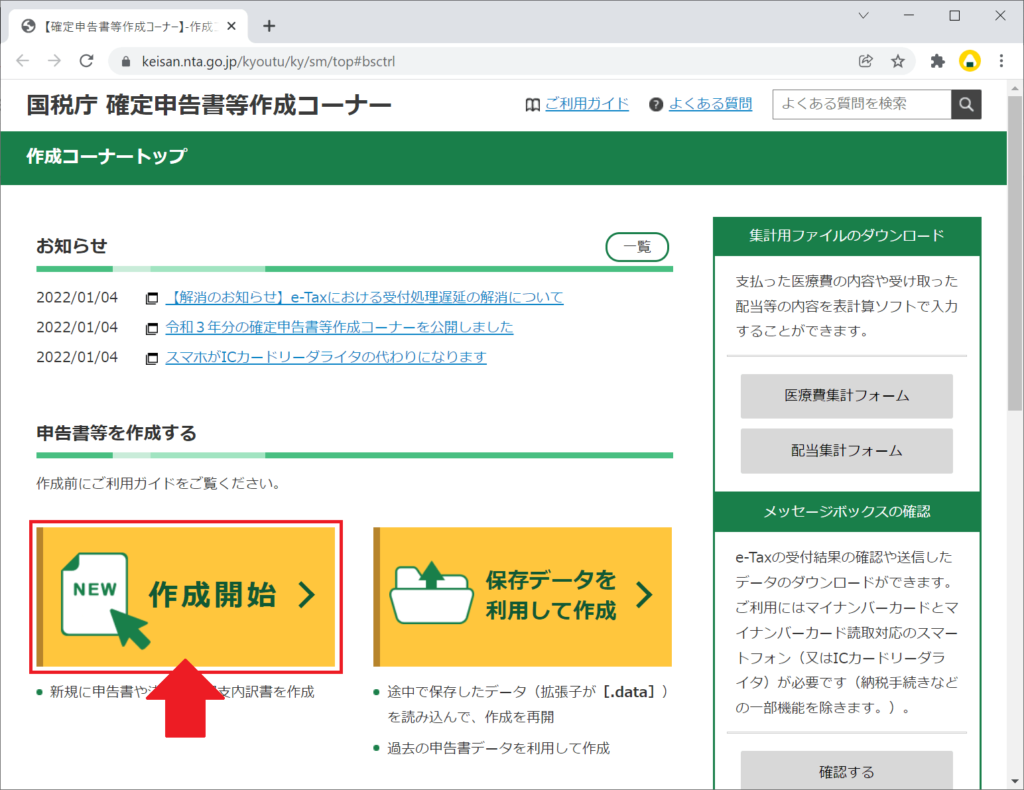
続いて右側「印刷して提出」を選びます。
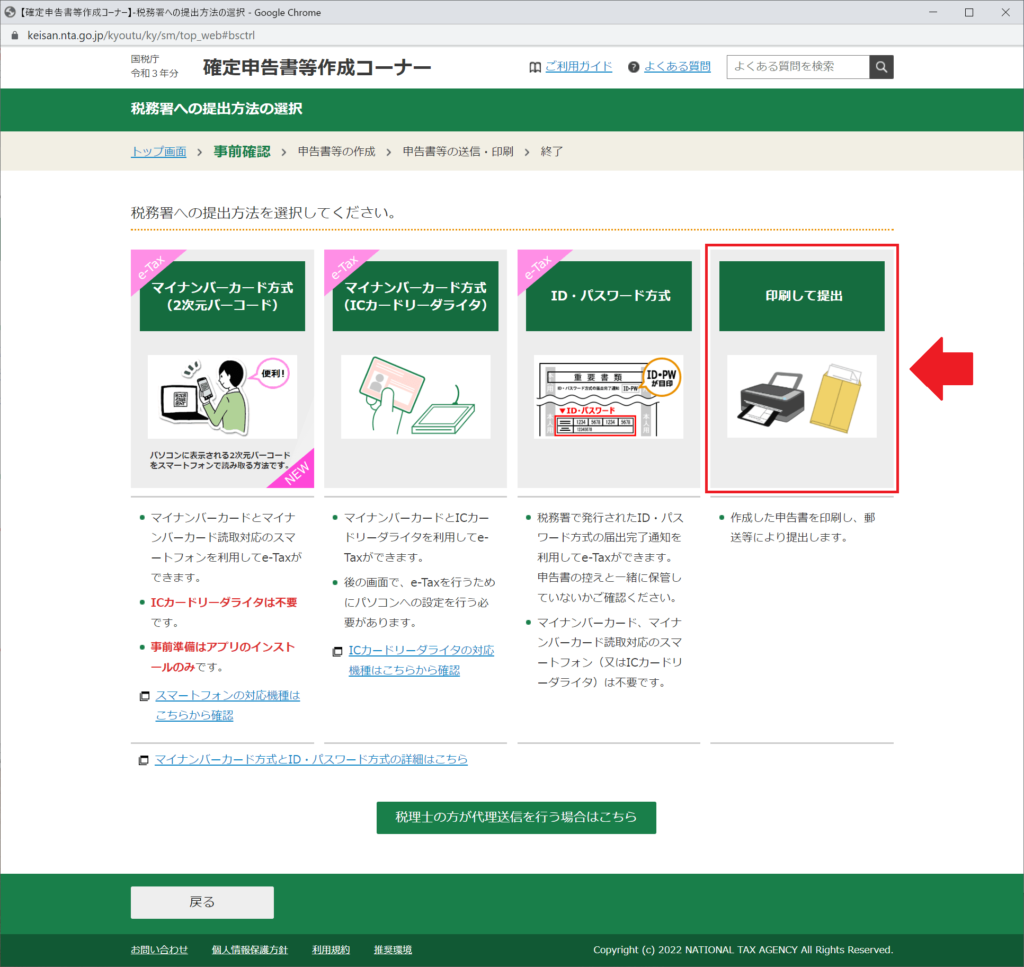
環境の確認画面が出ますので利用規約などを確認後、「利用規約に同意して次へ」ボタンを押します。
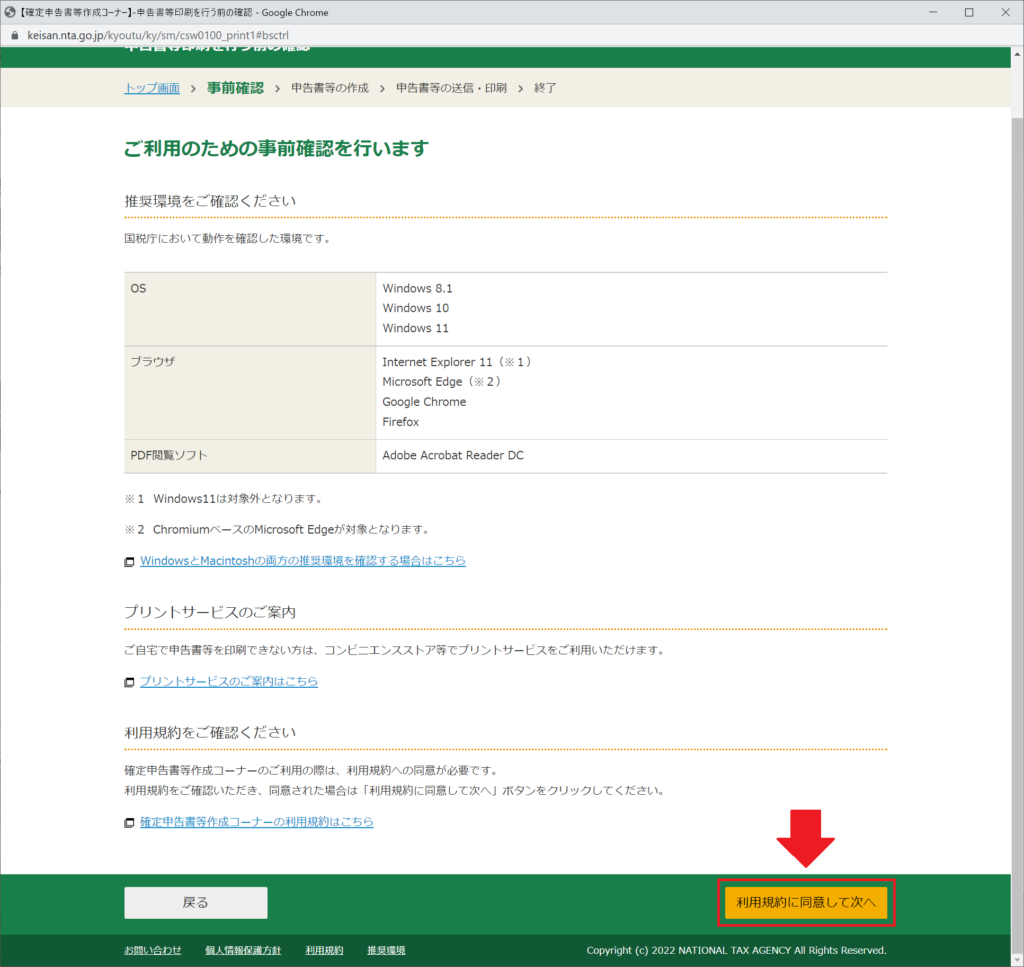
確定申告する年の申告書を作成します。
今年は令和4年なので「令和3年分の申告書等の作成」の▼を押します。
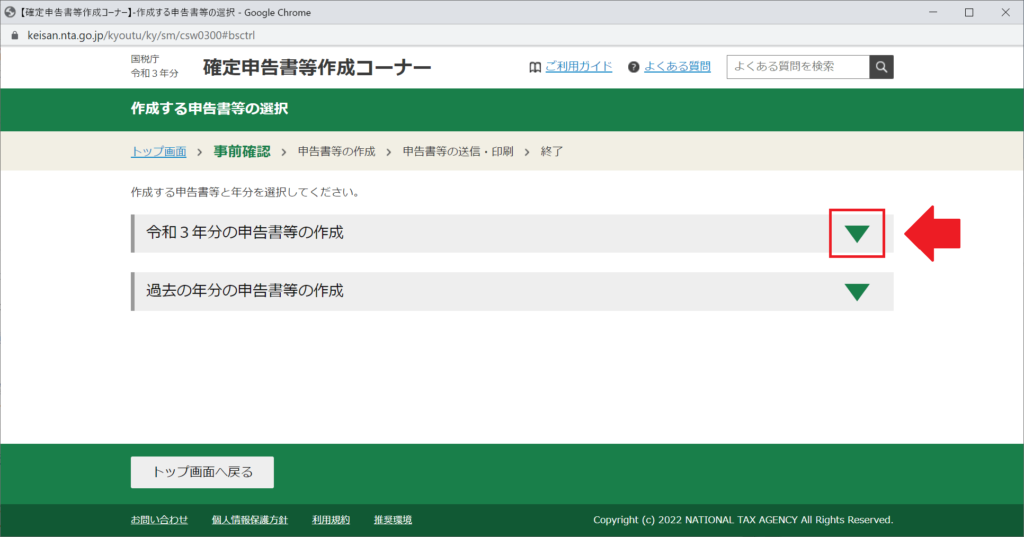
▼を押したら中身がビロ~ンと出てきますので左の「所得税」を選びます。
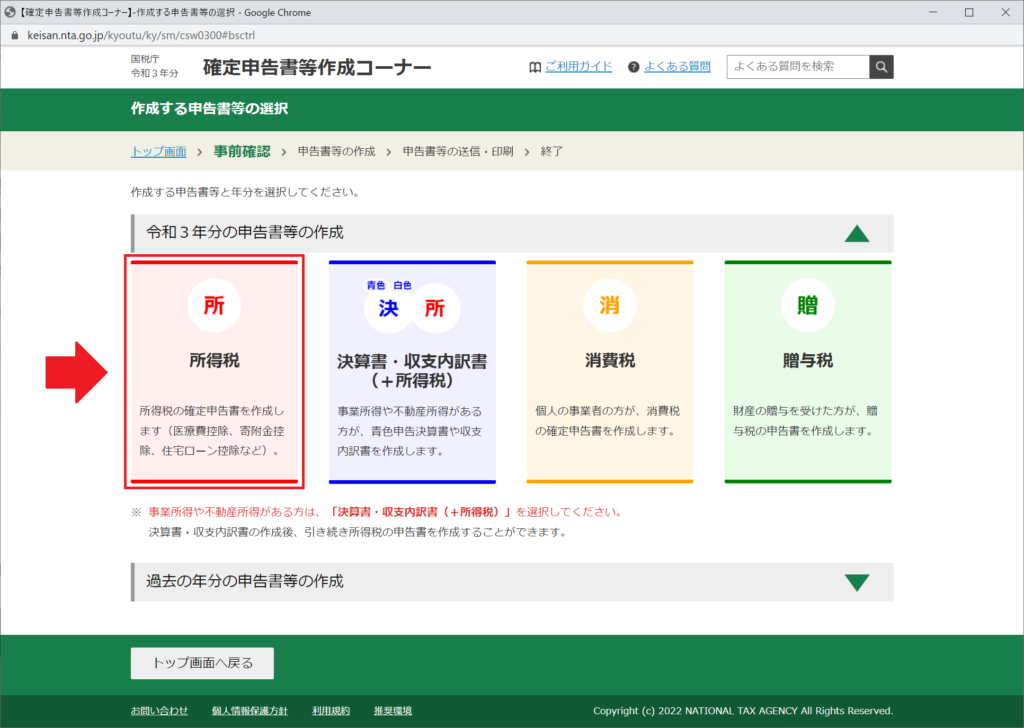
でっかい「次へ進む」を押します。
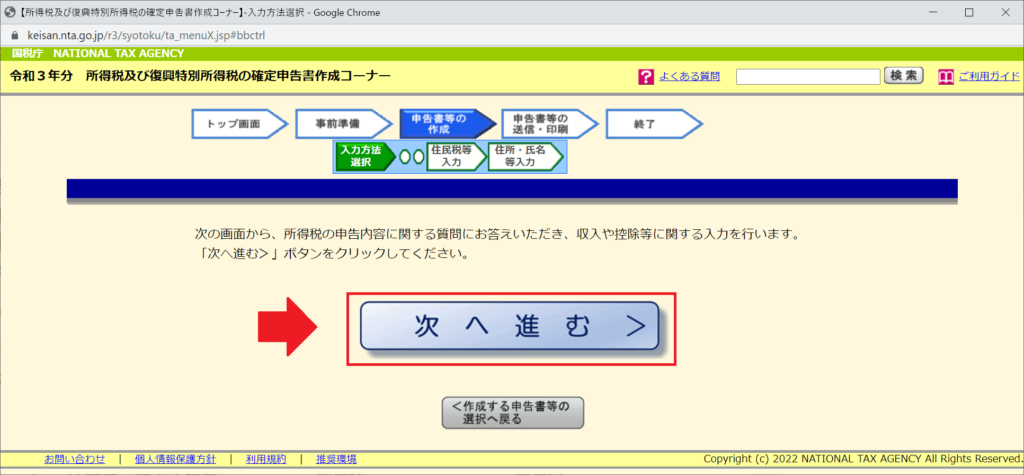
作成開始します!
- 生年月日を入力します。
- 質問はひとつめの「給与以外に申告する収入はありますか?」のみ「はい」にします。
あくまで明細書を作るためなので青色申告を「はい」にする必要はありません。
以上の項目を入れて「入力終了(次へ)」ボタンを押します。
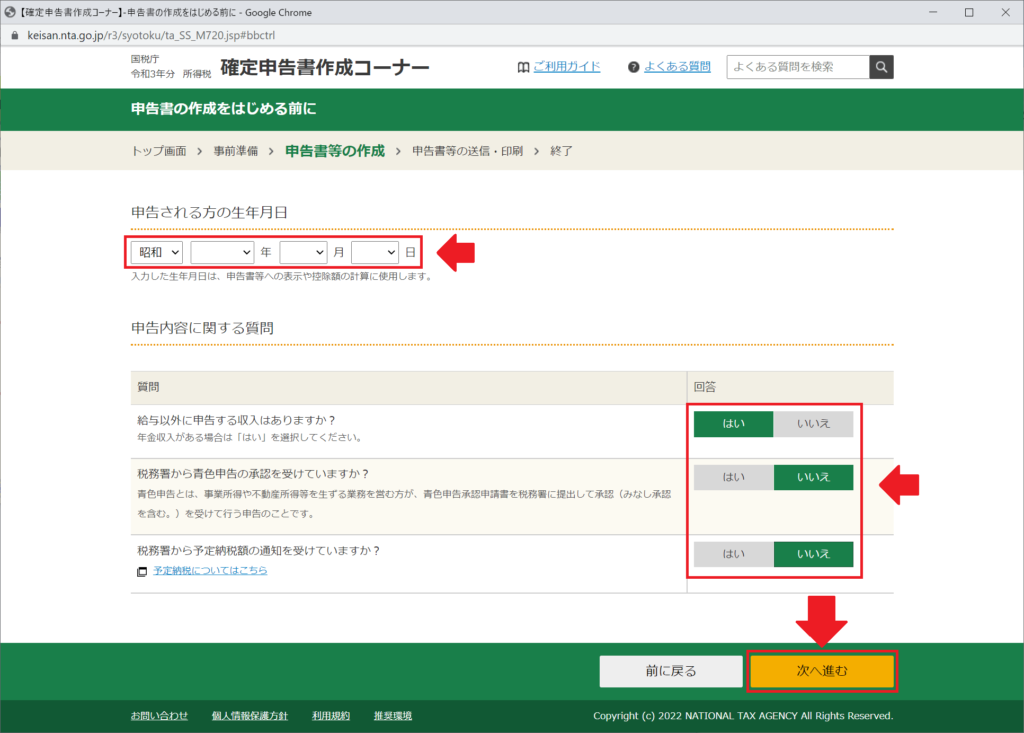
明細書の入力画面に入ります~。
(特定増改築等)住宅借入金等特別控除額の計算明細書の情報を入力する
ポイント
2年目以降も同じように確定申告でこの明細書を用意する必要がありますので、ここで入力する内容をメモしておくことをオススメします。
私はメモしていなかったので建物の金額など再計算することになりました(›´ω`‹ )
最初に売上関連の画面が出てきます。
今回は住宅借入金等特別控除の明細書さえあればいいので適当な売上金を入力します。
「事業所得(営業・農業)」の「入力する」ボタンを押します。
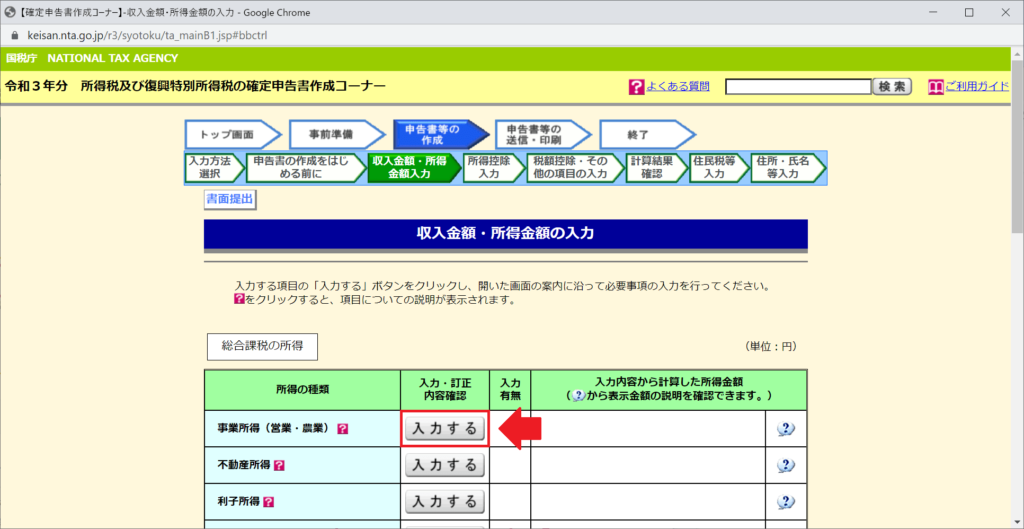
「営業等」に100万円を入れときました。(おもいきって?1億円とかでもいいです)
帳簿の種類も「営業等」のところに何か選んでおきます。
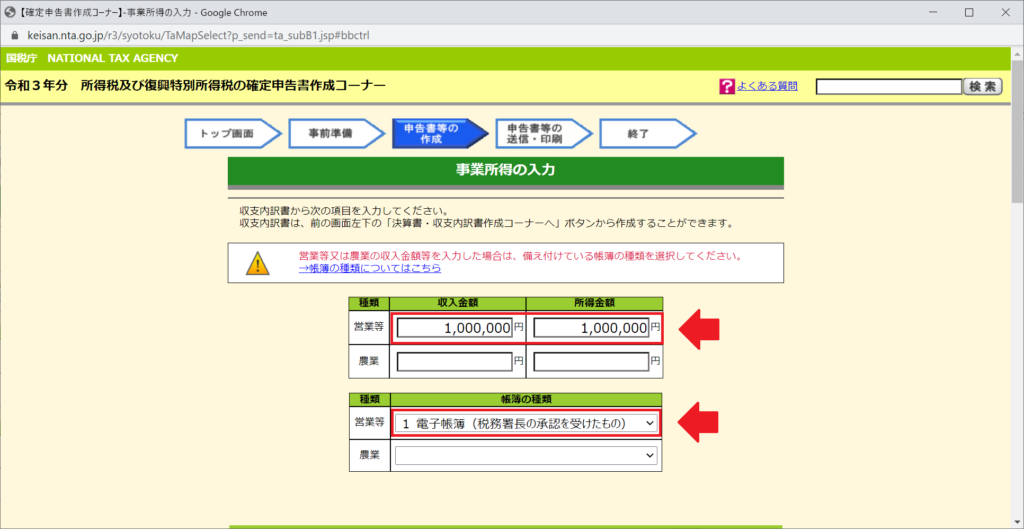
画面下の方の「入力終了(次へ)」を押します。
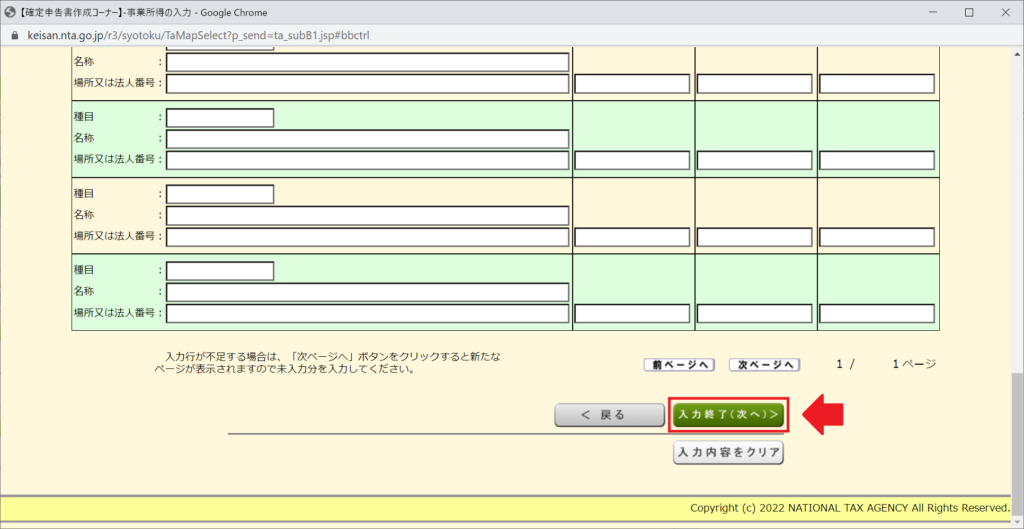
事業所得欄に金額が入りました!
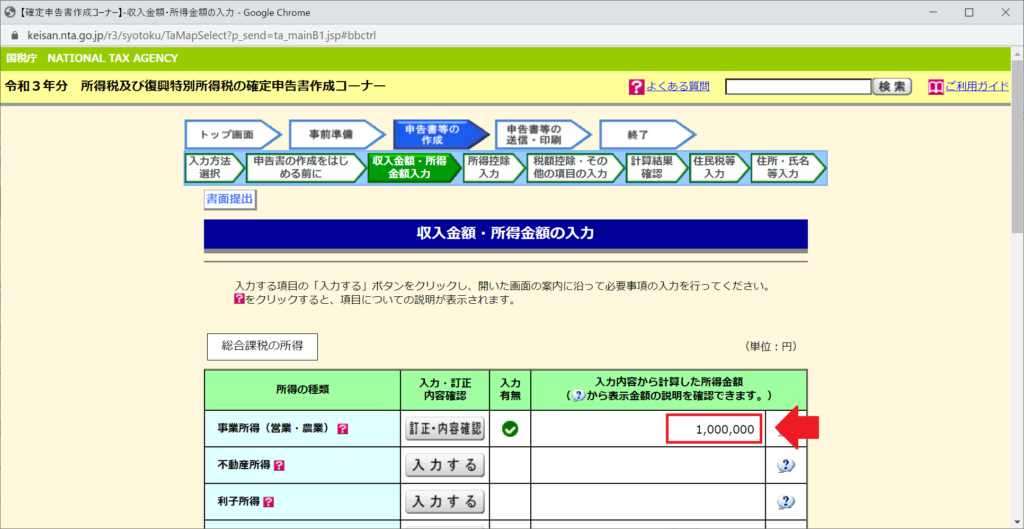
売上はこれだけの入力です。
画面下の方の「入力終了(次へ)」を押します。
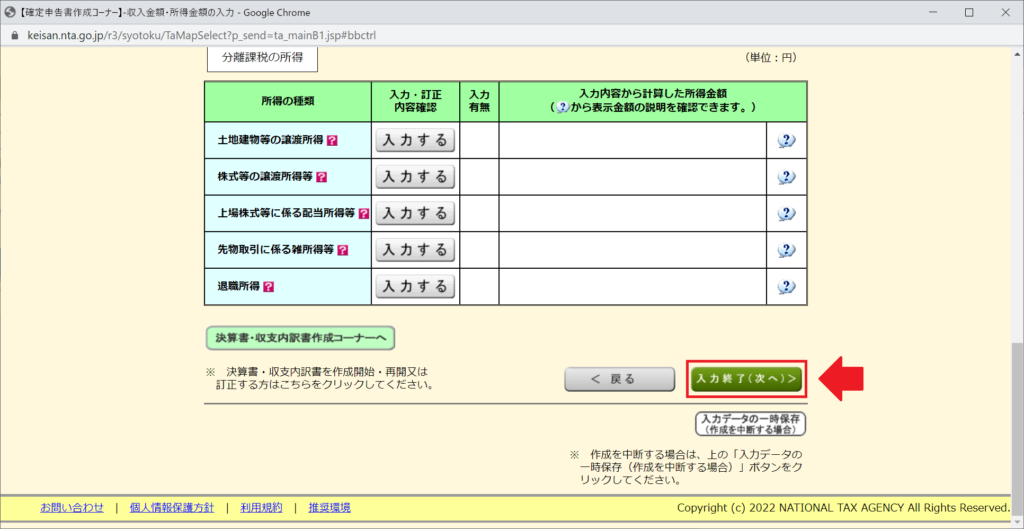
続いて所得控除の入力欄が出てきました。
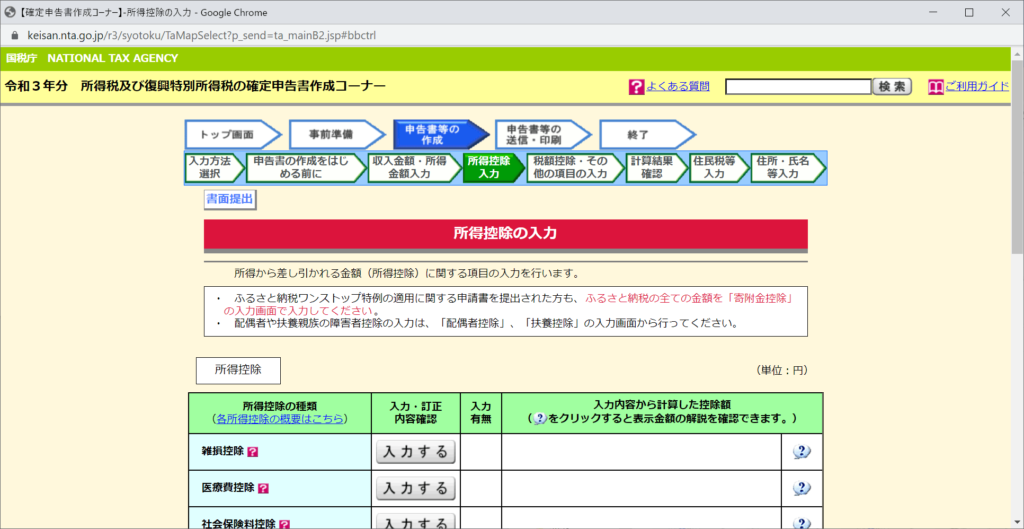
ここでは何も入力しません。
画面下の方の「入力終了(次へ)」を押します。
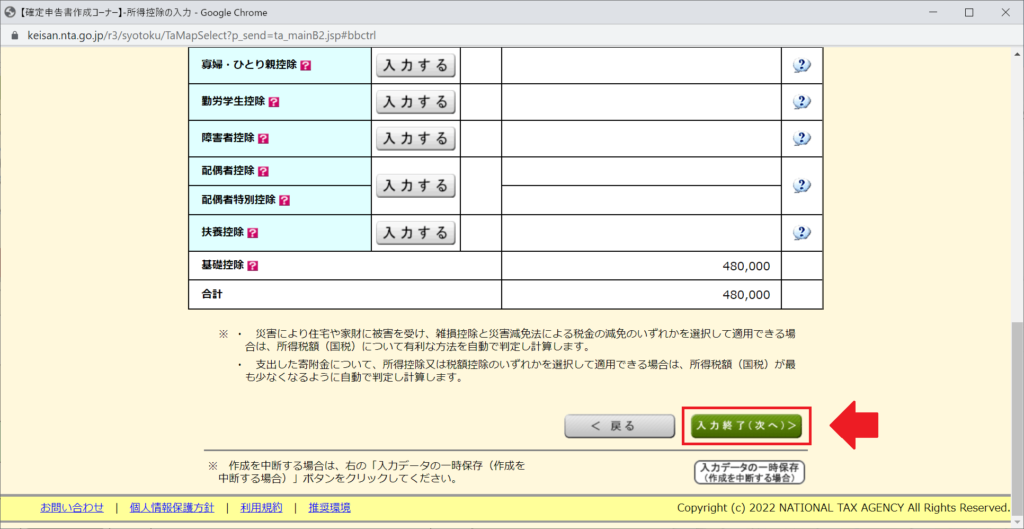
次は税額控除の画面、主役の登場です。
「(特定増改築等)住宅借入金等特別控除」の「入力する」を押します。
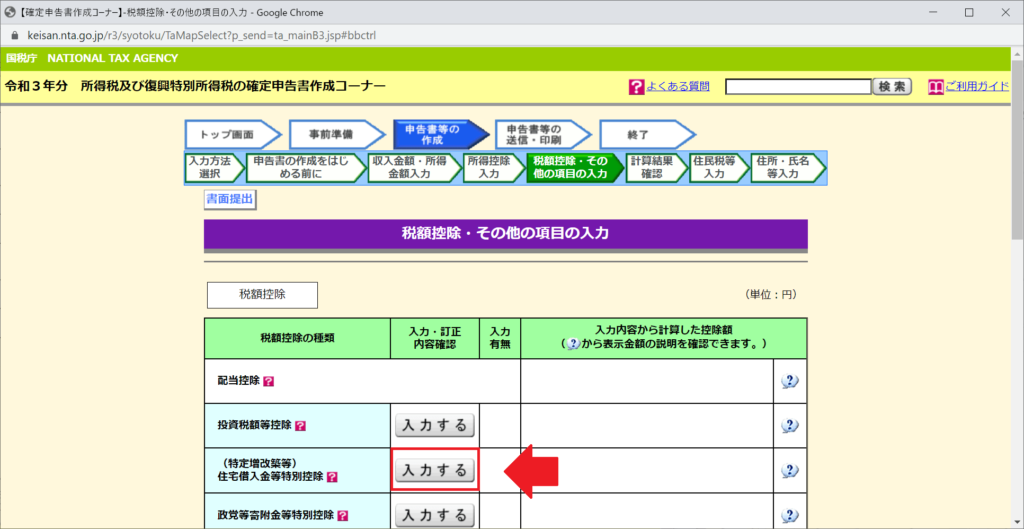
実際の住宅情報を入力していきます。
xmlデータは「いいえ」にしときます。
私の場合は中古住宅ですので住宅の取得形態は「中古住宅を購入した」を選びます。
あとは住み始めた日(移転届で実際に登録した日)を入力して「次へ進む」を押します。
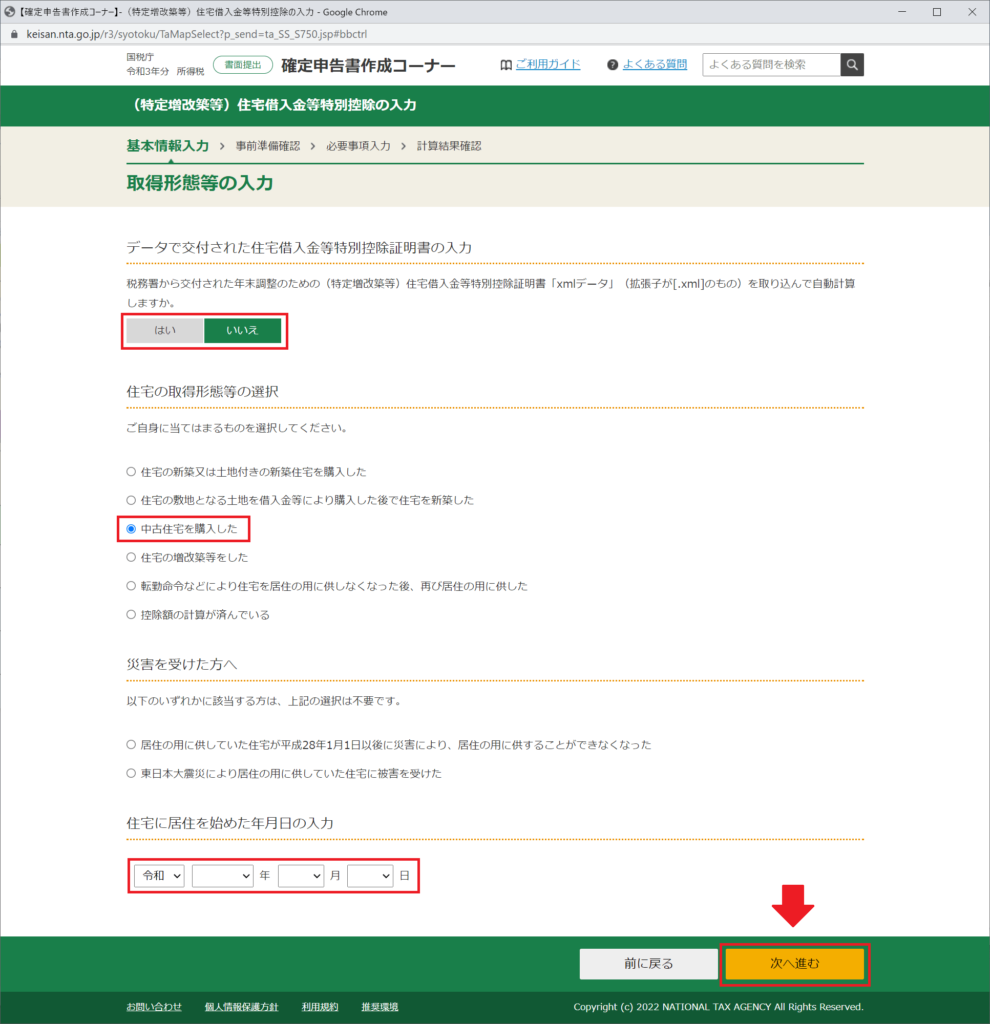
次のページでは質問に答えていきます。
あてはまるものを選んでいきましょう。
ここは人によって変わってくるはずです。
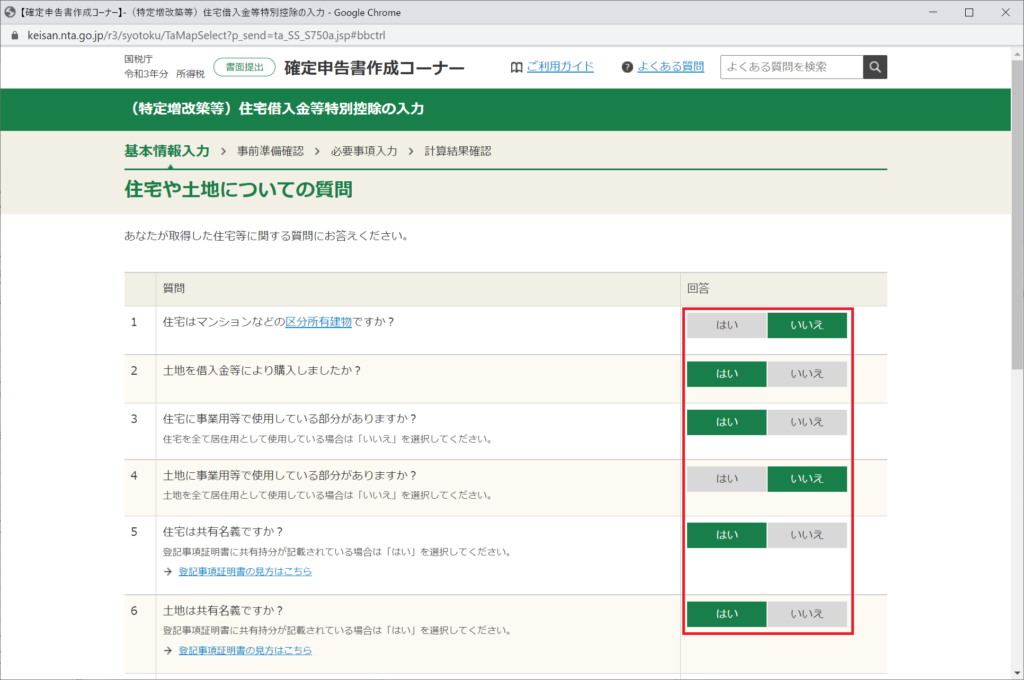
ひと通り選んだら「次へ進む」を押します。
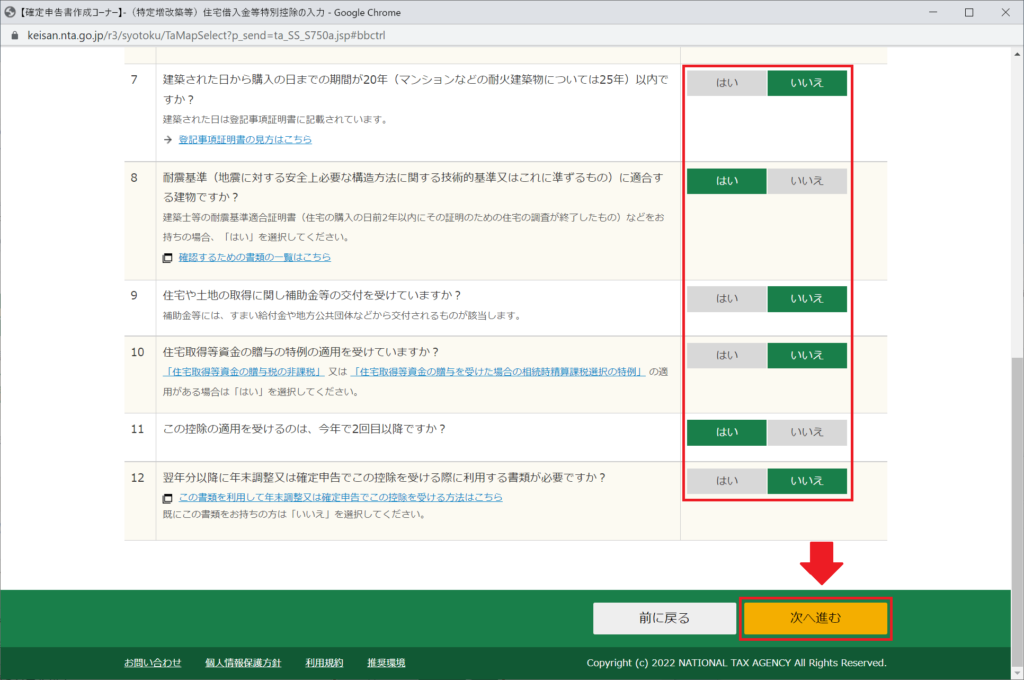
必要書類と適用要件の確認の画面に遷移します。確認しときましょう。
確認できたら「次へ進む」を押します。
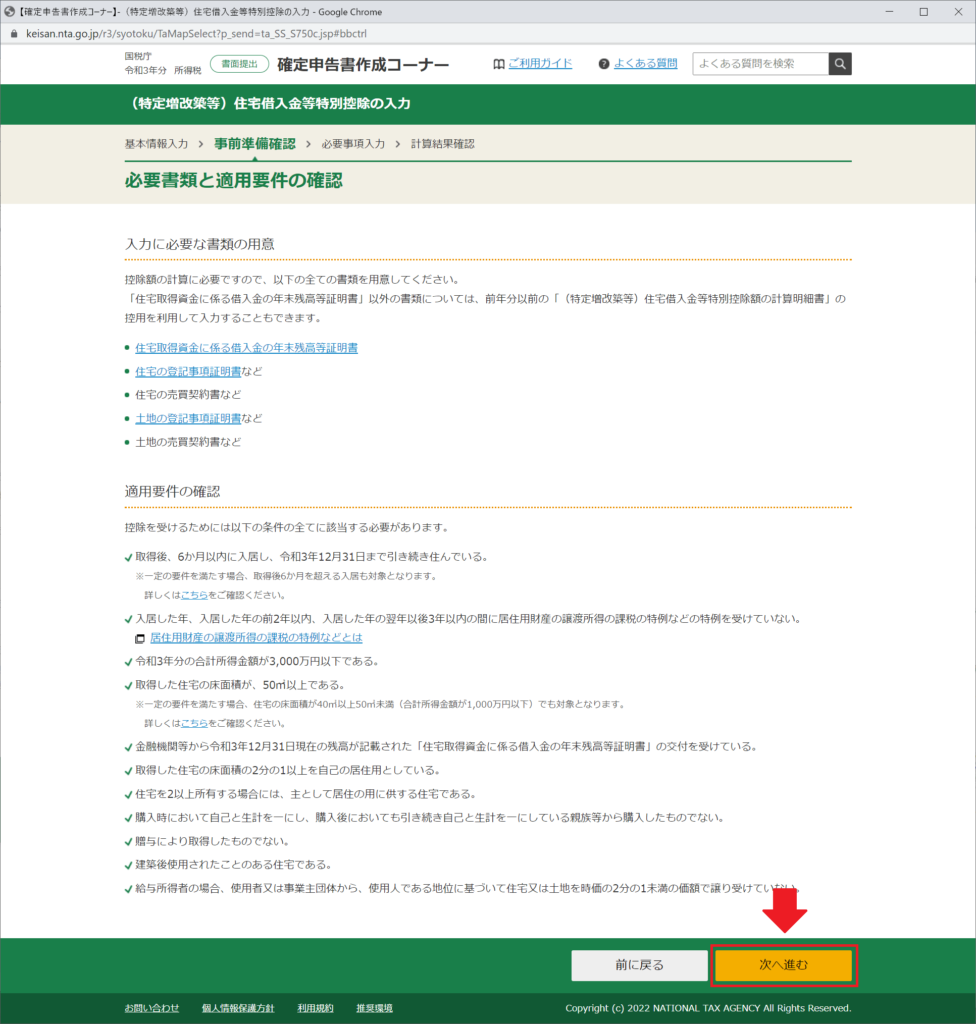
実際の住宅情報を入力します。
まずは家屋部分です。
家の取得金額と床面積を入力します。
「事業所用等に使用している部分の床面積」は実際に使用している面積、6畳のスペース分を入力しました。
消費税については私は8%の時に購入したので「はい」にしています。(10%で買っていたら「いいえ」にします)
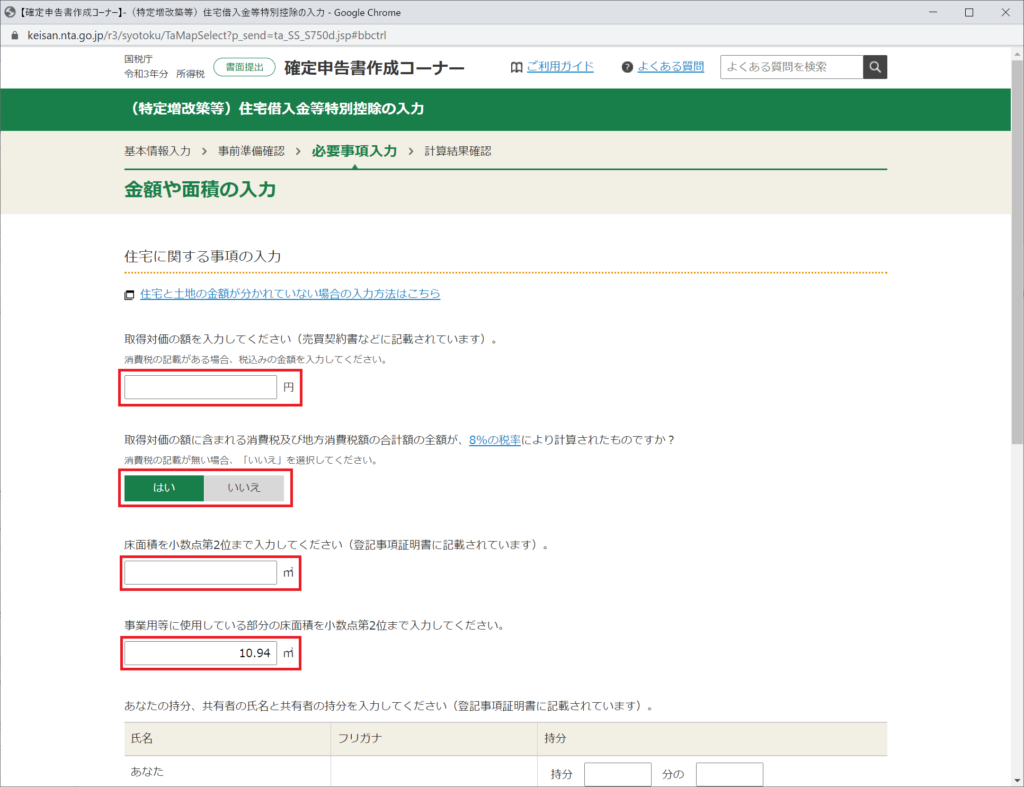
ポイント
私の場合は不動産購入時に建物と土地の価格がひとつにまとめられていました。
ポイントとしては土地には消費税がかかりませんので、以下の計算式で住宅購入時の消費税額から建物価格を割り出すことができます。
【消費税8%で購入】住宅購入時の消費税額 ÷ 0.08 = 建物価格(税別)
【消費税10%で購入】住宅購入時の消費税額 ÷ 0.10 = 建物価格(税別)
私の場合は土地と建物を妻と共有しておりますので持ち分も入力します。
あとは土地の情報も入力して「次へ進む」を押します。
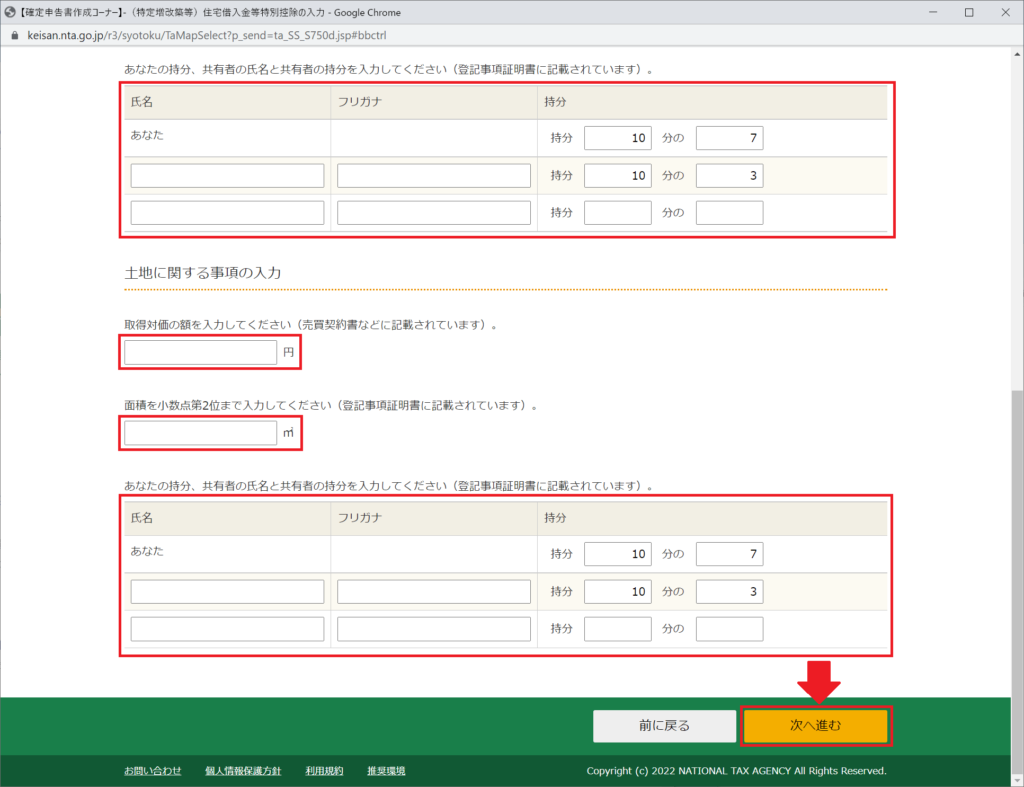
住宅ローンの年末残高を入力します。
xmlデータは「いいえ」で。
「年末残高証明書を入力する」を押しましょう。
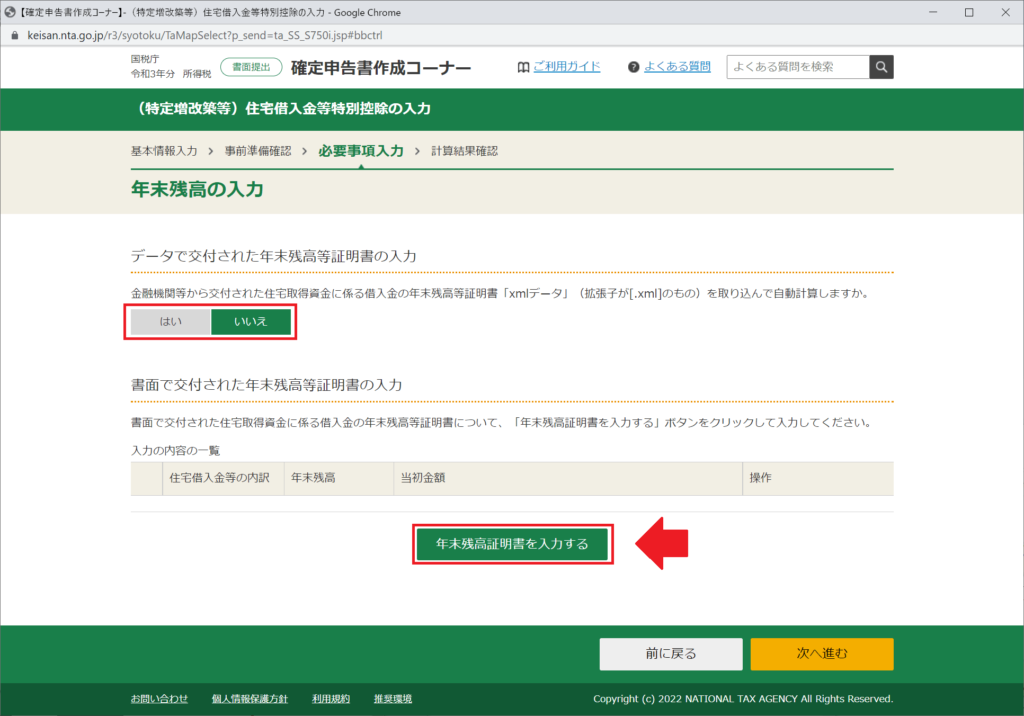
年末に郵送されてくるハガキに入力内容が載っていますのでそのまま入力します。
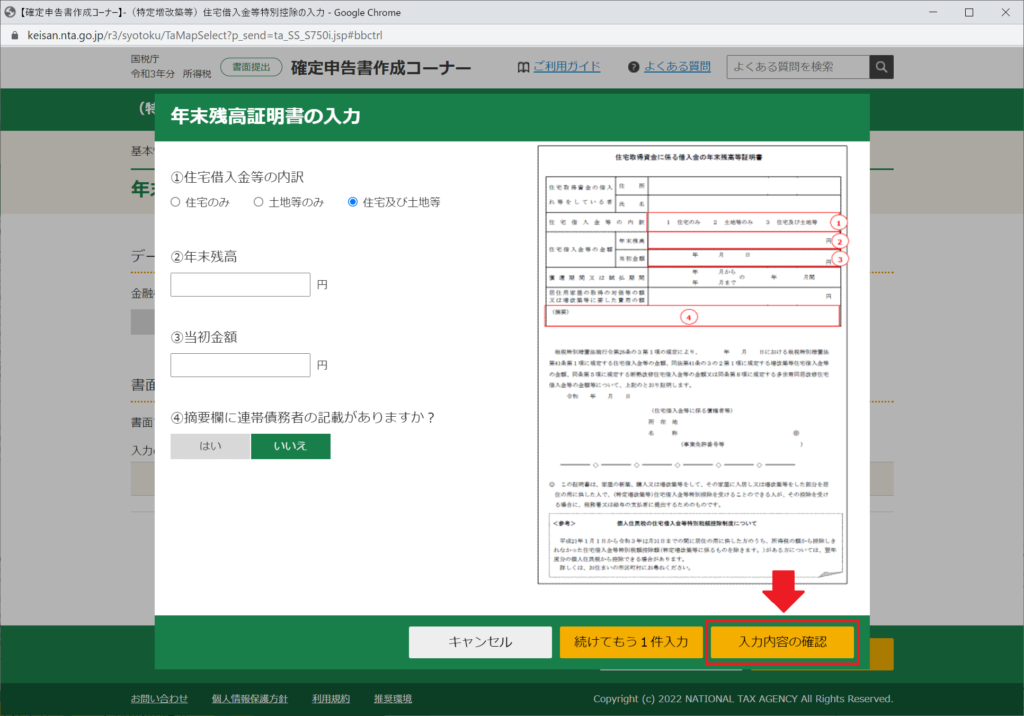
入力が終わりました。
私は変動金利と固定金利の2種類のローンを組んでいるので2行登録しております。
「次へ進む」を押しましょう。
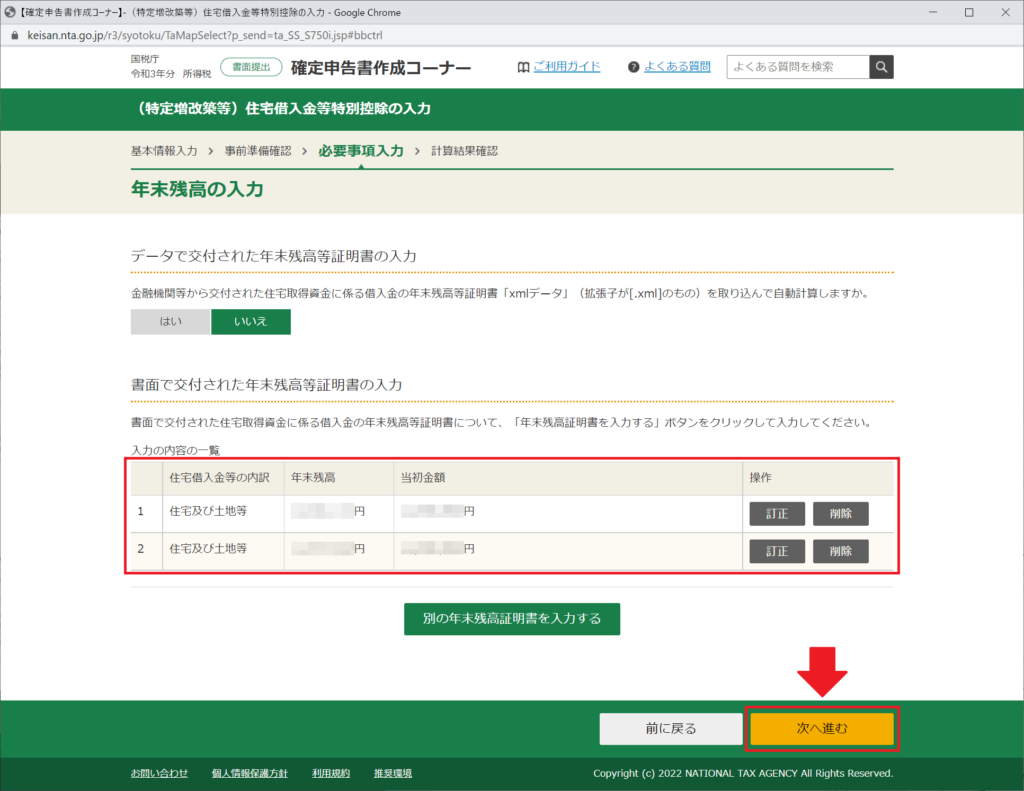
控除額が決定されました!
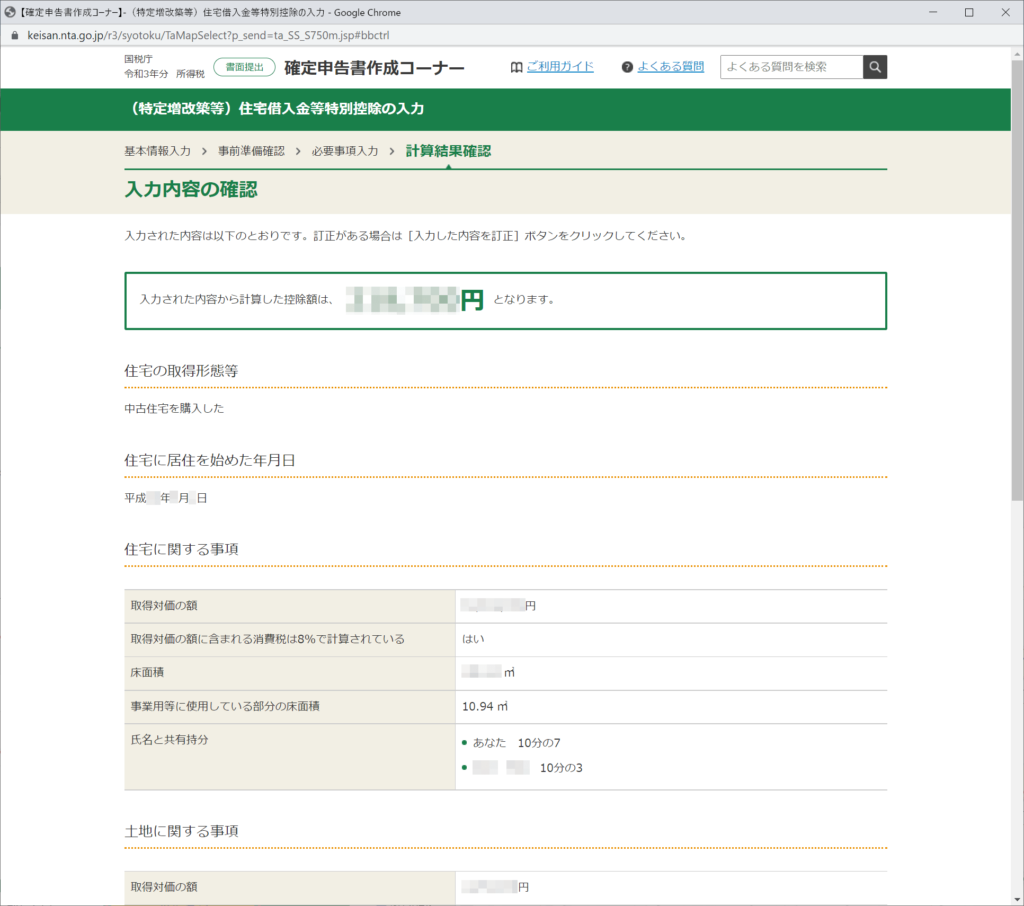
これで明細の入力が終わりです。
下の方の「次へ進む」を押します。
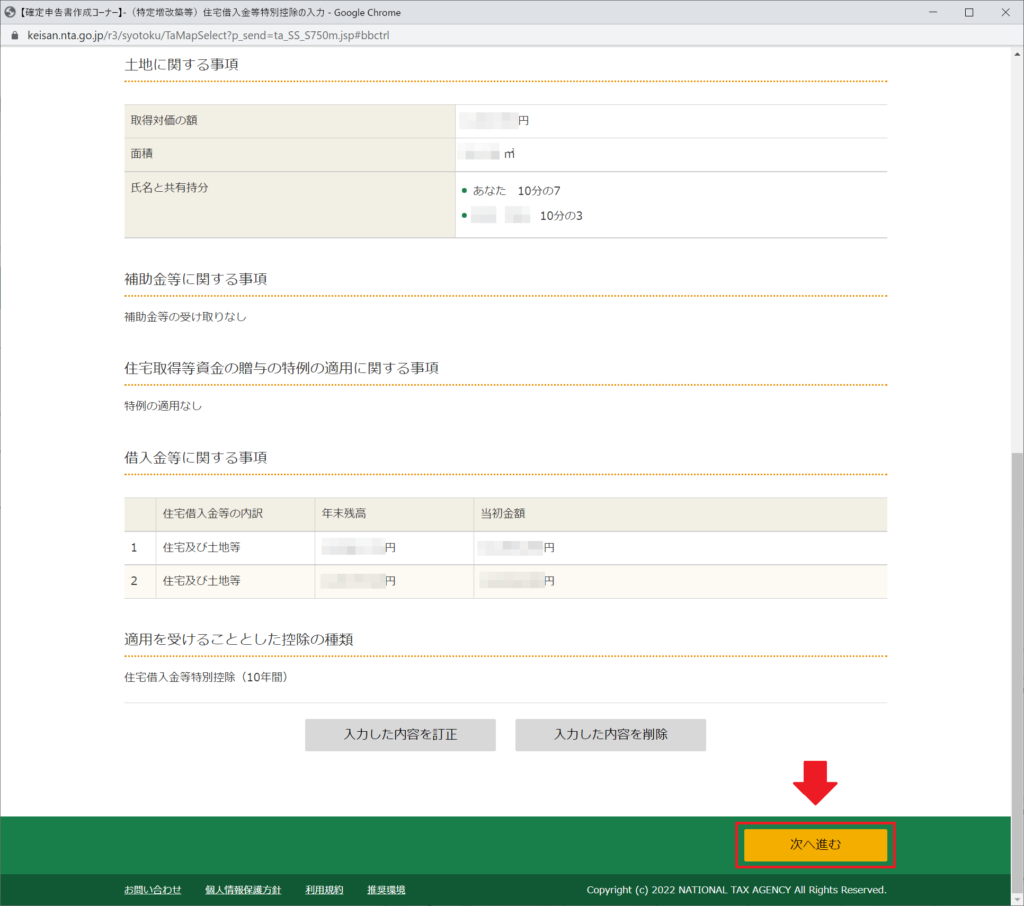
(特定増改築等)住宅借入金等特別控除には先ほどの金額が入っているのが確認できます。
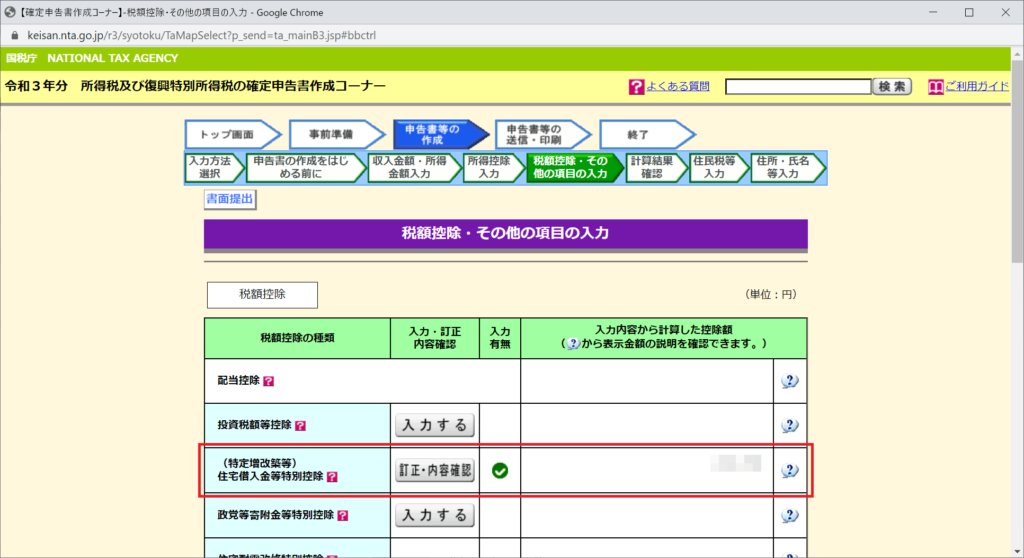
入力が終わったので下の方の「入力終了(次へ)」を押しましょう
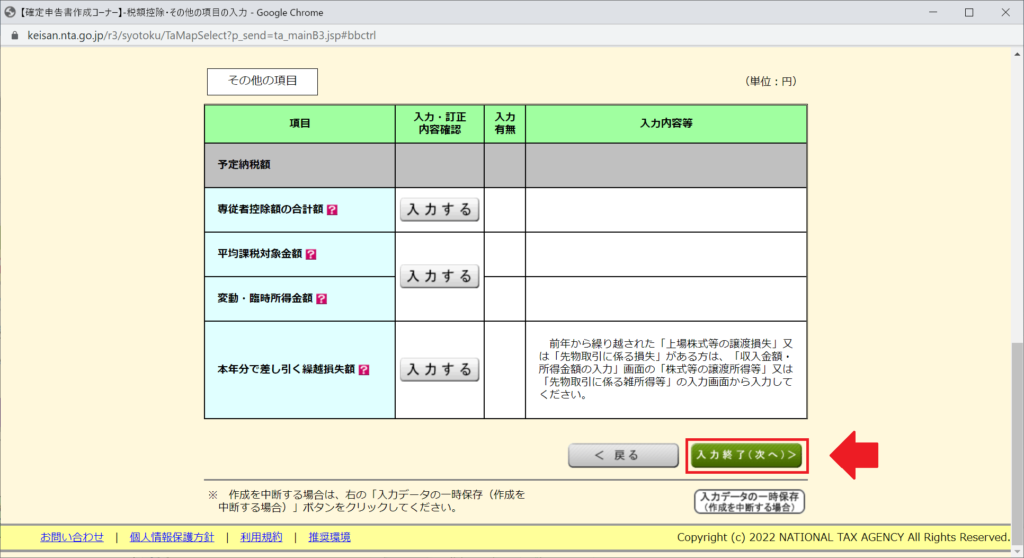
計算結果画面です。
「(特定増改築等)住宅借入金等特別控除」に金額が入っていることを確認しましょう。
ここでは関係ないですが税額0円・・・いい響きですね・・・。
※売上などの金額を適当に入れたので正確な税額は出ていません。
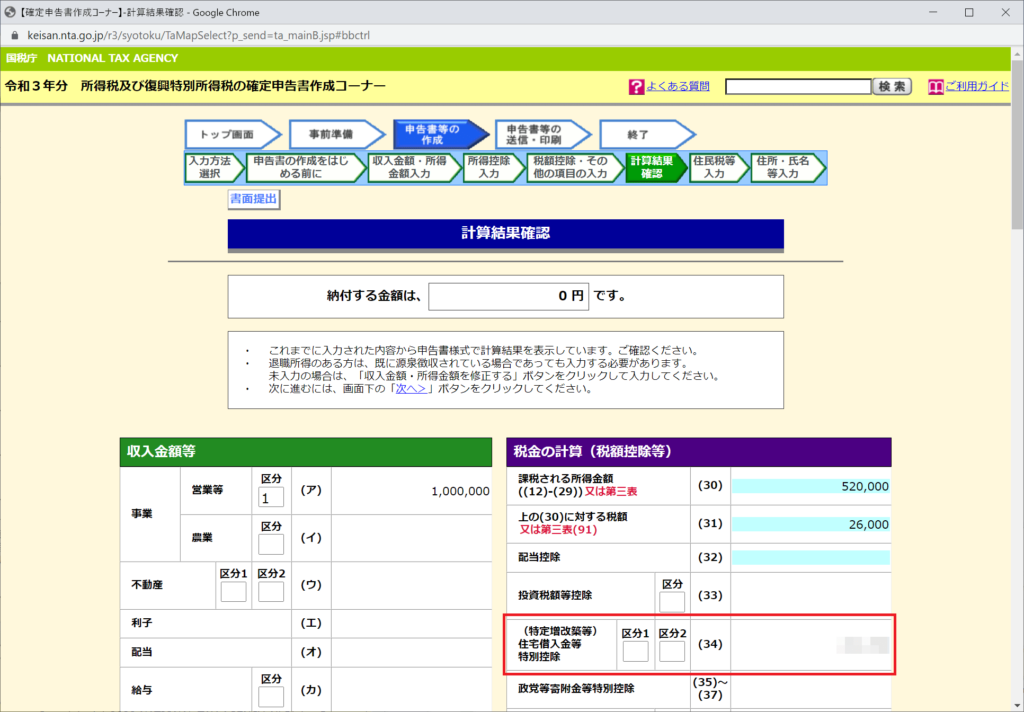
下の「入力終了(次へ)」を押します。
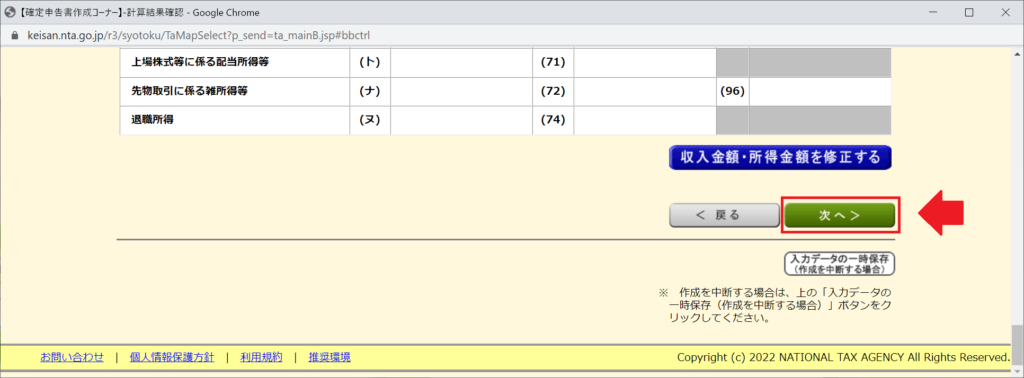
印刷まで近づいてきました!
(特定増改築等)住宅借入金等特別控除額の計算明細書を出力する
住民税・事業税に関する事項の入力が始まります。
「入力終了(次へ)」を押します。
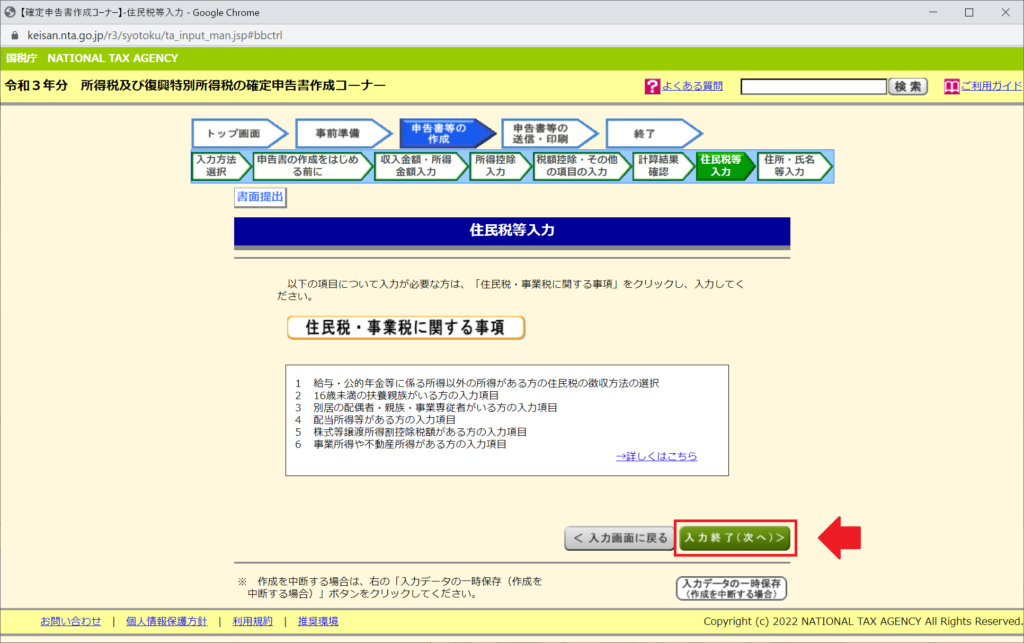
納税額を確認して「納税地情報」「申告書を提出する税務署」「氏名等」の欄に入力します。
| 納税地情報 | 私の場合は自宅兼事務所ですので納税地に「住所」を選択しています。あとは自宅住所と同じものを入力しています。 |
| 申告書を提出する税務署 | 提出する税務署の情報を入力します。提出年月日は手書きでもいいみたいなので空でも問題ないでしょう。 |
| 氏名等 | 申告者の情報を入力します。 |
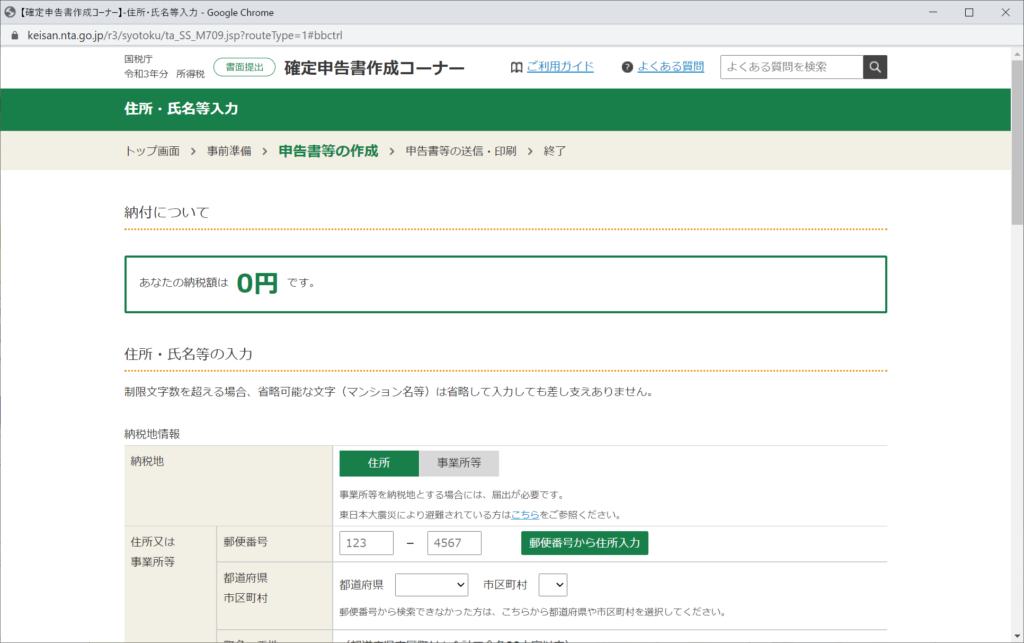
諸々を入力して一番下の「次へ進む」を押します。
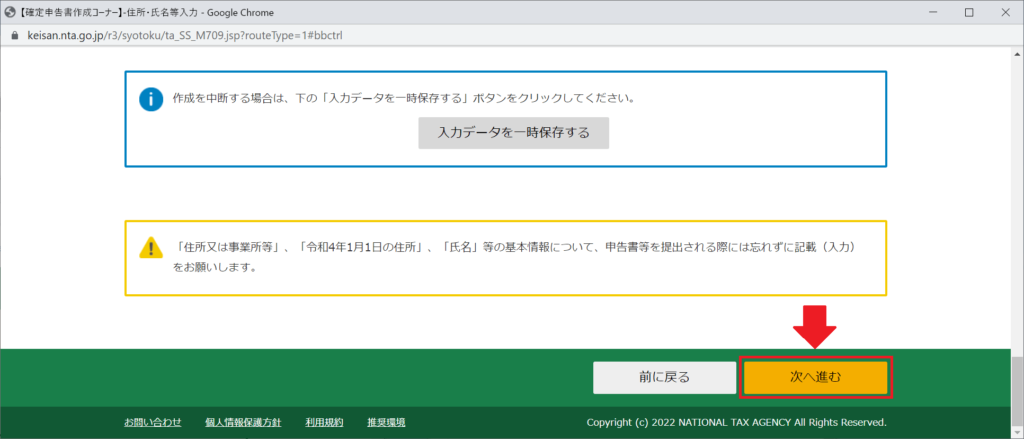
マイナンバーの入力画面ですが、空のまま次へ進むボタンを押しましょう。
入力しても問題ないです。
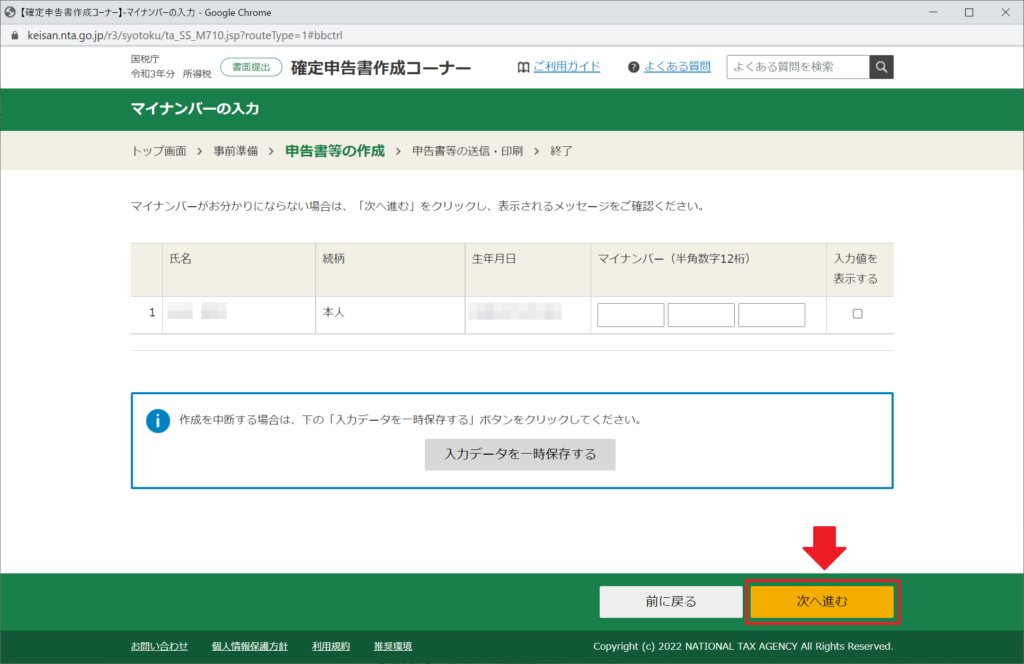
マイナンバー未入力の場合は警告が出ますので「いいえ」を押して次へ進みましょう。
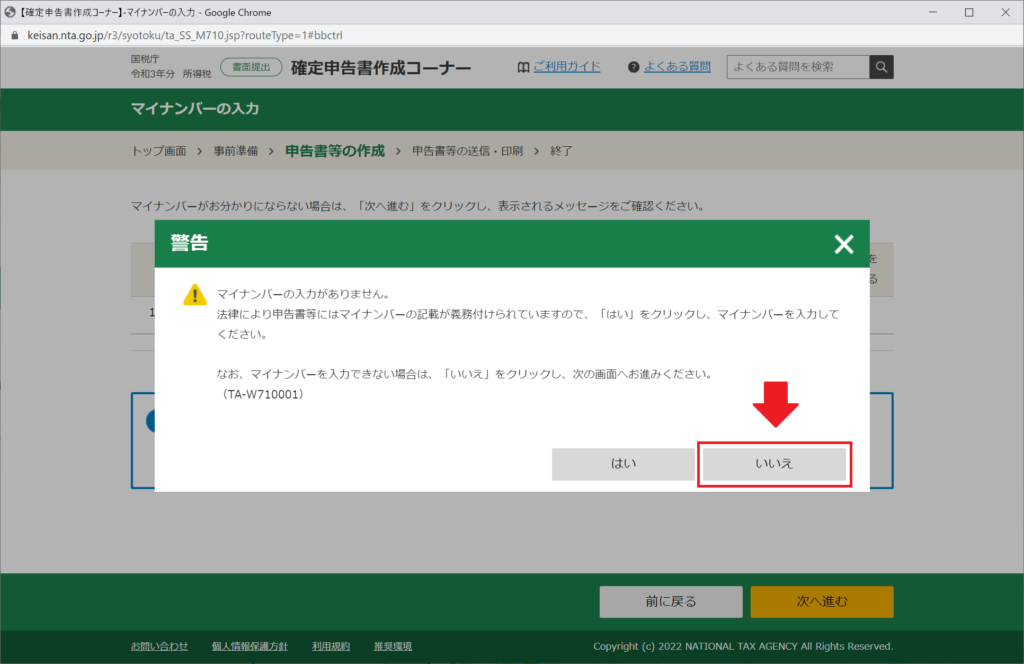
ようやくここまできました。
ダウンロードする書類を選びます。
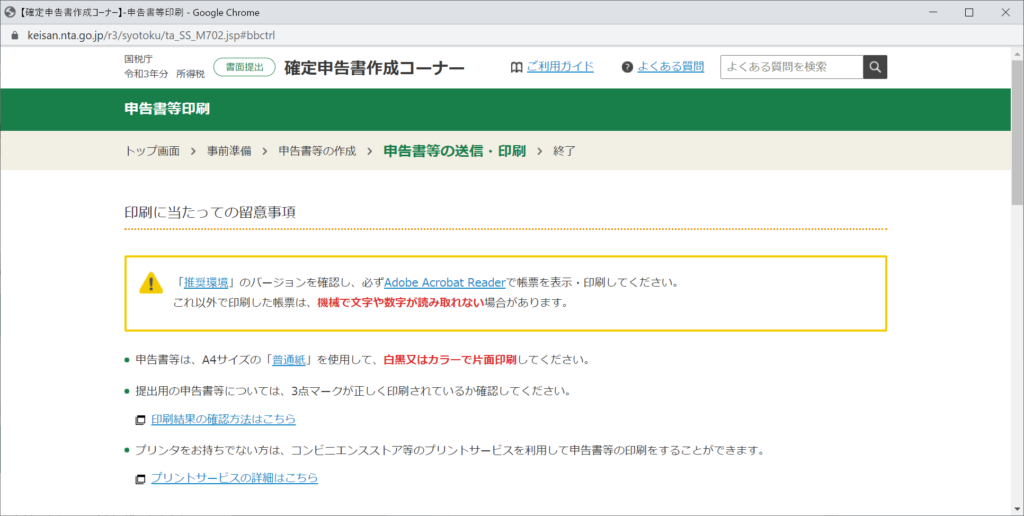
「住宅借入金等特別控除額の計算明細書」の提出用と控え用の2つをチェックしましょう。
これが欲しかったんですから!
チェックを入れて下の帳票表示・印刷ボタンを押して完了です!
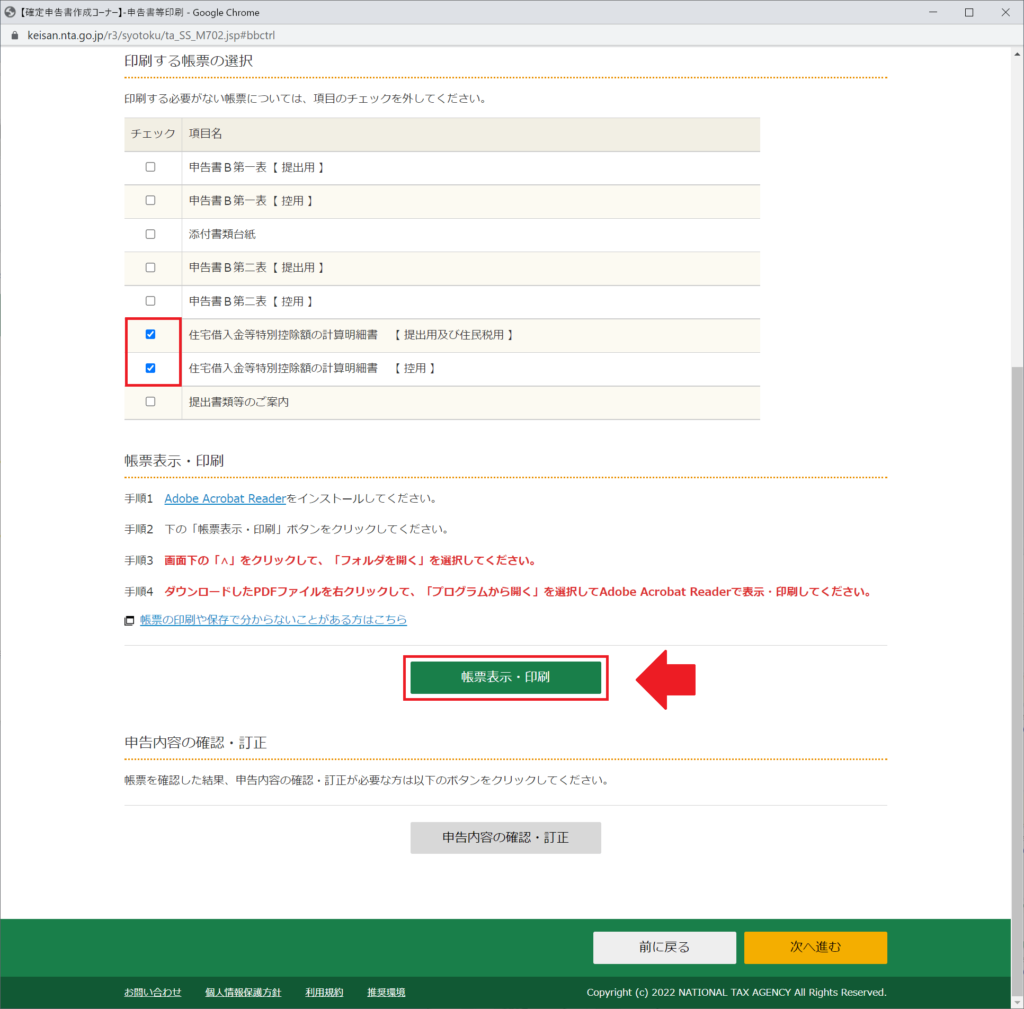
帳票のPDFファイルがダウンロードされます。
Chromeでダウンロードしたイメージです。
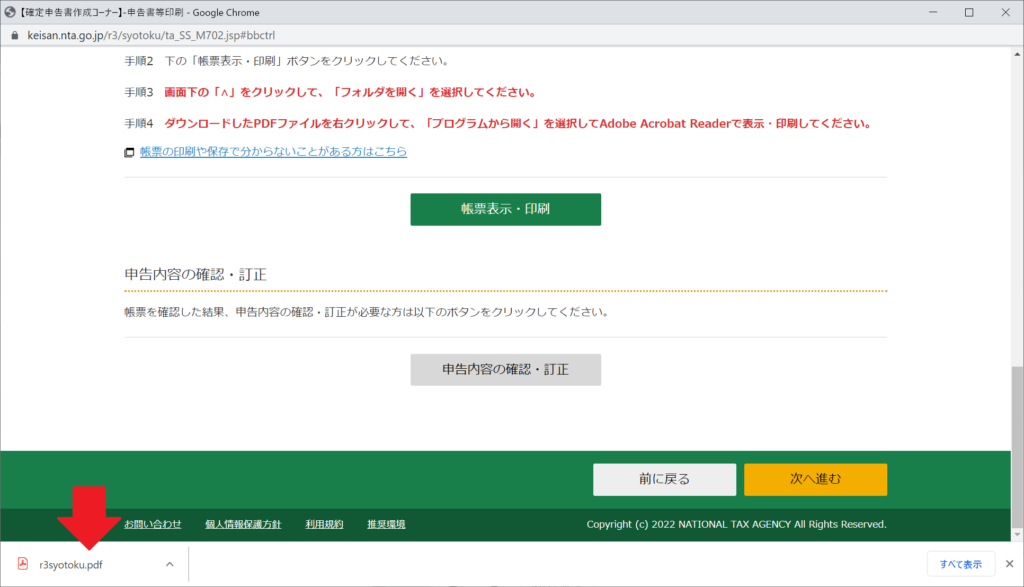
住宅借入金等特別控除額の計算明細書ができました!
印刷して確定申告に持っていきましょう!
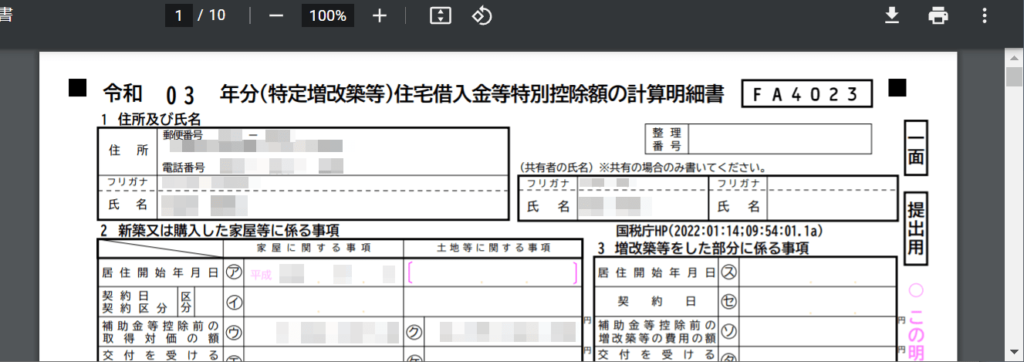
なんにせよ
国税庁の作成コーナーで(比較的)簡単に「(特定増改築等)住宅借入金等特別控除額の計算明細書」を作ることができました。
住宅ローン控除の申請は家を買ったときくらいしかしないと思います。
人生で1回か2回のことだと思います(私はなぜか2回目)が、国税庁がこういう機能を用意してくれているのはありがたいですね。
あとは税務署に持っていくのみです!
-

会計freeeとe-Taxで確定申告する際に必要なもの
続きを見る







